Élő videók online letöltéséhez és nézéséhez az MP4 az egyik legnépszerűbb formátum. Ezen kívül feliratokat, állóképeket is tartalmazhat, és tömörített és sokoldalú formátumban tárolhatja a hangot. Emiatt ez a videóformátum jogosult a videószerkesztésre is, amely vonzóbbá teszi őket a nézők számára. Ez az oka annak, hogy a legtöbb tartalomkészítő és professzionális videószerkesztő fordított effektusokat használ. A fordított videó a videomegjelenítés kiemelésére szolgáló technika az előtér és a háttér színeinek felcserélésével a számítógépes kijelzőn. Ebből a cikkből megtudhatja, hogyan kell fordított MP4 videó online és offline is a csodálatos visszafordító eszközök segítségével Windows és Mac rendszeren.
1. rész. MP4 videók hatékony visszafordítása az Unraveled Reverser eszközzel
A vezető MP4 Video Reverser: AVAide Video Converter [Windows és Mac]
Nem fog más asztali eszközt keresni, ha rendelkezik a többfunkciós készülékkel AVAide Video Converter eszköz. Ez nem csak a szokásos konverter, mivel tele van olyan funkciókkal, mint a Video Reverser, Media Metadata Editor, Video Compressor, Video Enhancer, Video Trimmer, Video Merger, Audio, Sync, Volume Booster stb. Szerkesztés és testreszabás MP4 videoklipjeit még konvertálása előtt. Mivel ez egy letölthető eszköz, nincs szüksége stabil internetkapcsolatra, megszakítás nélkül importálhat, szerkeszthet, módosíthat és konvertálhat ujjai hegyével. Ráadásul gyorsítási technológiával is rendelkezik, ami azt jelenti, hogy 30X gyorsabban konvertálhatja fájljait fájlméret-korlátozások nélkül. Mire vársz? Próbálja ki most az AVAide Video Convertert, és nem fogja megbánni. Az alábbiakban található a végső útmutató az mp4 videó visszafordításához.
- Gyorsítsa fel az átalakítási folyamatot 30X gyorsabban.
- A beépített videószerkesztővel és videókollázskészítővel szemet gyönyörködtető tartalmat készíthet.
- GIF és 3D készítőt kínál.
- Gyorsan konvertál korlátlan fájlmérettel.
- Szerszámosláda készlettel felszerelve.
1. lépésLátogassa meg a hivatalos webhelyet
A kezdéshez nyissa meg a webböngészőt, és lépjen a vezető webhelyre AVAide Video Converter. Ellenkező esetben a fenti letöltési gombok segítségével azonnal letöltheti. Ha az eszközt sikeresen telepítette, keresse meg Eszköztár a fő felületen, majd kattintson Videó visszafordító.
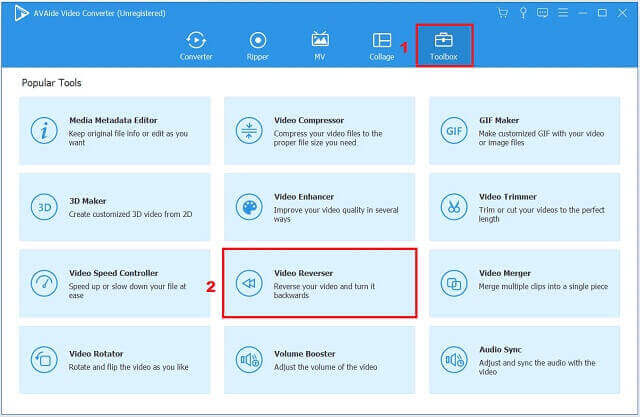
2. lépésImportálja a videoklipet
Töltse fel videoklipjét a gomb megnyomásával Plusz (+) gombot a felület közepén.
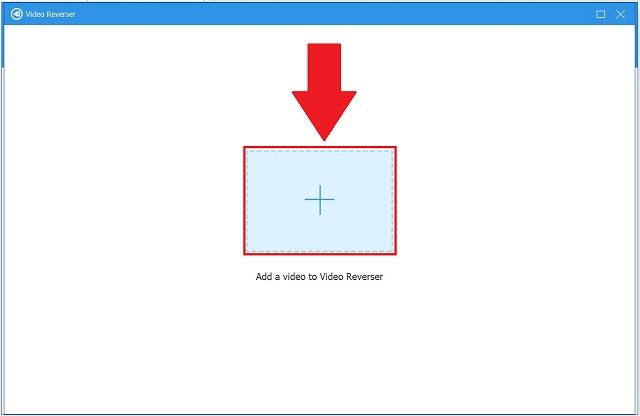
3. lépésFordítsa meg az MP3 fájlt
A fő beállítási felületen válassza ki, hogy beállít-e egy időtartamot, ahol az ellenkezője kezdődik vagy véget ér. Megteheti manuálisan vagy úgy, hogy a piros panelt a kívánt időtartamra húzza.
Jegyzet: Ne feledje, hogy a hangvisszafordítás jelenleg nem támogatott. Így hátteret más javítói és konfigurációi is támogatnak.
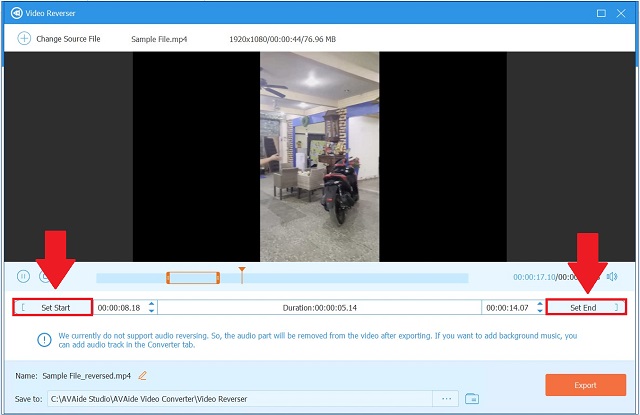
4. lépésExportálja a fájlt most
A fordított klip végleges exportálása előtt nevezze át a klipet a gomb megnyomásával Toll gomb az interfész alsó részén található. Ezután mentse el a fordított fájlt a fájl célhelyének kiválasztásával Megment nak nek. Végül nyomja meg a Export gombot az MP4 fájl letöltéséhez.
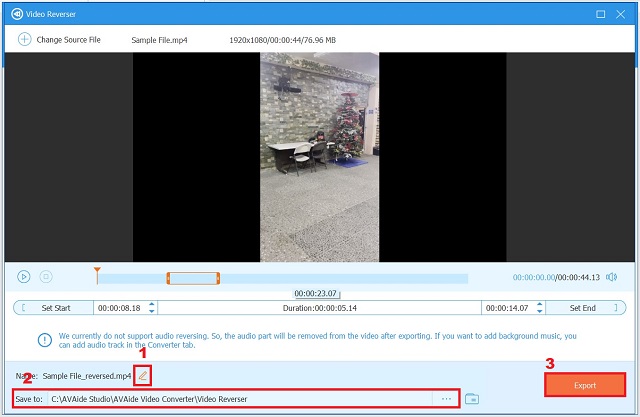
5. lépésTekintse meg a fordított videót
A folyamat végén ellenőrizze az újonnan fordított fájlt a fájl célhelyén.
2. rész. Problémamentes technikák az MP4 videók online visszafordításához
1. Fordítsa meg MP4 videóját az EZgif használatával
Ahogy a neve is sugallja, ez az eszköz elsősorban egy GIF-átalakító olyan további funkciókkal, mint a Reverse Video. A felhasználók az interneten fordított videó lejátszására is használhatják. Képes megfordítani, megfordítani, megváltoztatni a méretet, vágni, vágni és módosítani a videó sebességét, amellett, hogy konverterként működik. Ennek az eszköznek azonban vannak hátrányai, mivel online megoldásról van szó. Ide tartoznak a videóméretek. Legfeljebb 100 MB méretű fájlokat importálhat, és bizonyos hirdetések megjelennek az eszköz használatakor. A szoftvereszköz működésének megismeréséhez kövesse az alábbi lépéseket.
1. lépésBöngésszen az EZgif webhelyén. A videofordító megnyitásához lépjen a következőre: Videó GIF-be > Fordított.
2. lépésA folytatáshoz küldje be a cél MP4 fájlt az asztaláról, vagy adja meg a videó hivatkozását. Aztán üss Videó feltöltése.
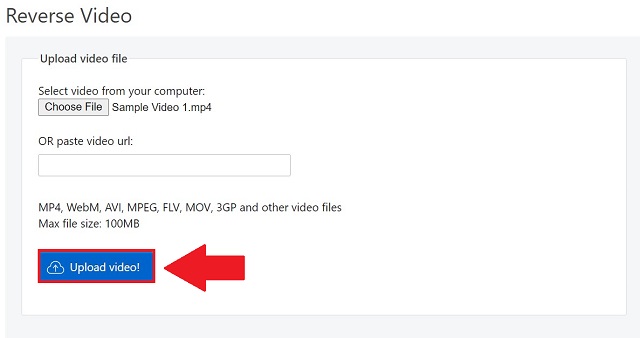
3. lépésEllenőrizze a hang fordított vagy némítási opcióját a Fordított videó oldalt, az Ön igényeitől függően. Ezután válassza ki Fordított videó és mentse el a fordított videoklipet.
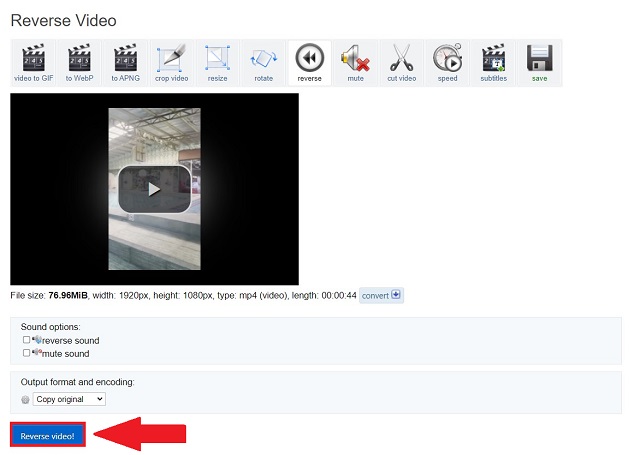
2. MP4 lejátszása visszafelé a Kapwing segítségével
A Kapwing egy másik online eszköz az MP4 fájlok visszafordításához. Egyszerre ingyenes és erőteljes. Professzionális szoftver letöltése nélkül visszafelé mutatja a videót, és lejátszási effektust ad hozzá. Kezdésként egyszerűen importálja a videófelvételt az asztalról, vagy illessze be a videó URL-jét. Mivel ez az online video-visszafordító képes lekérni a legnépszerűbb videostreaming-webhelyek URL-címeit, ez egy fantasztikus módja annak, hogy az eszközt egyszerűen visszafordítsa és megtekinthesse. A feltöltés befejezése után kiválaszthatja a 0,5X, 1X vagy 2X hátrameneti sebességet. A Kapwing hangszerkesztő funkcióval is rendelkezik. Tehát, ha a klipnek van hangja, dönthet úgy, hogy elnémítja, vagy békén hagyja. Átalány összeget kell fizetnie, ha el kell mentenie a fordított videót, és el kell távolítania a vízjelet a megfordítás után. Tekintse meg az alábbi útmutatót a videó sikeres visszafordításához ezzel az online eszközzel.
1. lépésAz eszköz használatához nyissa meg a Kapwing fő webhelyét egy webböngészőben, és keresse meg a Reverse Video Editort.
2. lépésEzután válassza ki a Feltöltés gomb a kezdőlapról, és válassza ki a visszafelé lejátszani kívánt videót.
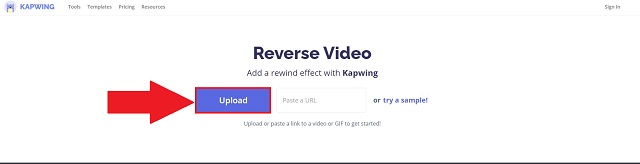
3. lépésFeltöltés közben a videó megfordul. Kattintson Teremt és töltse le a fordított videoklipet, amikor a folyamat befejeződött.
Jegyzet: Letöltés előtt módosíthatja a Fordított sebesség és némítsa el a videót.
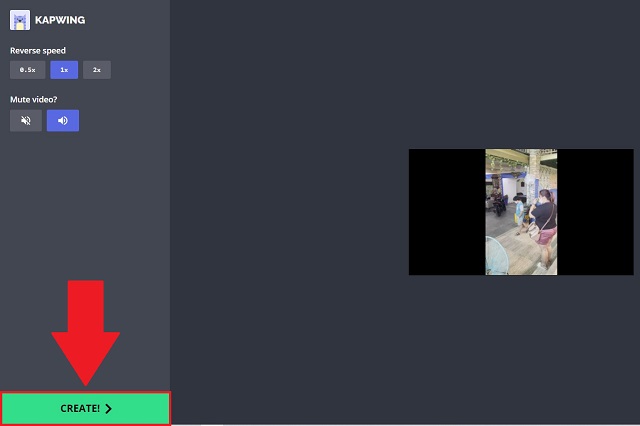
3. Fordítva játssza le MP4-ét a Fastreelen
A Fastreel lehetővé teszi a videó online megfordítását anélkül, hogy alkalmazásra vagy bővítményre lenne szükség. Ezenkívül ez az eszköz kiváló lehetőség egy ingyenes alkalmazás számára, mivel lehetővé teszi a felhasználók számára, hogy megfordítsák a videókat különféle formátumokban, például MOV, MP4, AVI és mások. Könnyen használható felülettel rendelkezik, amely lehetővé teszi a felhasználók számára, hogy néhány kattintással bármilyen felvételt fordítva menthessenek. Emellett a felhasználóknak nem kell aggódniuk a feltöltött videók miatt, mert az alkalmazás teljes biztonságot nyújt. A mentett videón azonban vízjel lesz, ha ezt az ingyenes verziót használja. Az alábbiakban egy lépésről lépésre bemutatjuk a videó gyors visszafordítását.
1. lépésKeresse meg a Fastreel Online Video Reverser-t az internetböngészővel.
2. lépésEzután kattintson a Adja hozzá a fájlt gombot a visszafordítani kívánt videók importálásához. Ellenkező esetben áthúzhatja videoklipjeit a fő felületen.
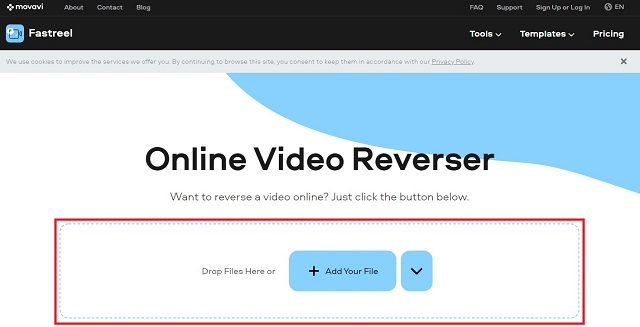
3. lépésA fájlok sikeres feltöltése után az eszköz azonnal megfordítja a videót és a hangot. Amikor a folyamat befejeződött, forró Letöltés vízjellel a fordított klip mentéséhez.
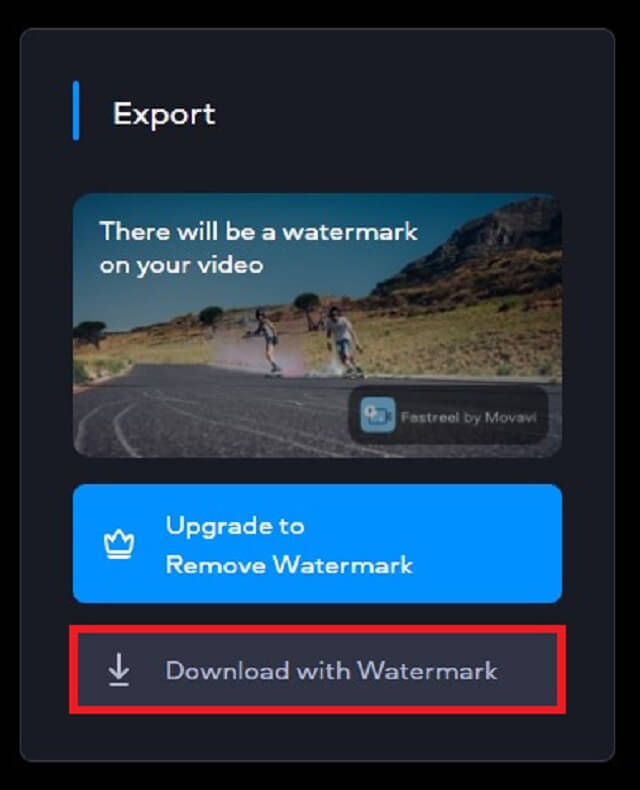
3. rész. GYIK az MP4 visszafordításával kapcsolatban
Mikor készült a fordított videó?
Louis Lumiere először használta a fordított hatást 90 másodperces filmjében, Fal bontása.
Megfordíthatom a videót Android-telefonommal?
Igen. Ennek ellenére harmadik féltől származó alkalmazást kell használnia, mivel az Android telefonok nem rendelkeznek beépített videofordítóval.
Mi a probléma azzal, hogy a telefonos videók fordított helyzetben vannak?
Győződjön meg arról, hogy a fényképezőgép beállításai helyesek. A tükrözött kép korrigálása a kamerán belüli feldolgozási és tárolási alkalmazásokhoz lehetséges.
Összefoglalva, bár az online MP4-visszafordítók használata egyszerű, nem tudják visszafordítani a nagy MP4-fájlokat. Ha nagy MP4-fájlokat szeretne visszafelé készíteni, használjon videofordító szoftvert, például AVAide Video Converter. Használható egy MP4 metaadat szerkesztő. Ennél többre képes
A teljes videó eszköztár, amely több mint 350 formátumot támogat a veszteségmentes minőségben történő konvertáláshoz.



 Biztonságos letöltés
Biztonságos letöltés


